Cómo trabajar con las Plantillas
Este submenú muestra las plantillas para cada uno de los comprobantes de retención que tienes registrados. Podrás realizar cambios en estas, configurarlas o reeplazarlas.
Al ingresar a esta opción el sistema despegará la pantalla Lista de Plantillas. Podrás localizar la plantilla con la que deseas trabajar seleccionando en el campo Tipo de Comprobante de Retención.
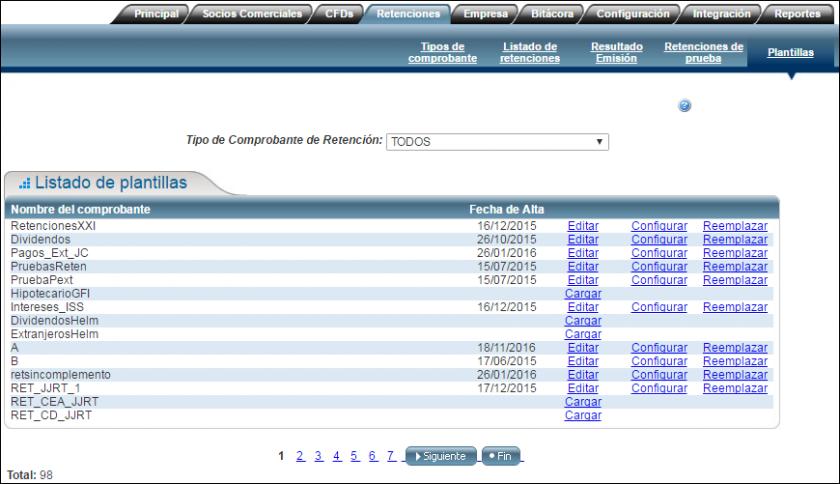
Cómo editar una Plantilla
-
Identifica la Plantilla que deseas editar.

-
Haz clic en el enlace Editar del renglón correspondiente a la plantilla que deseas modificar. El sistema desplegará la pantalla de Plantilla de retenciones.
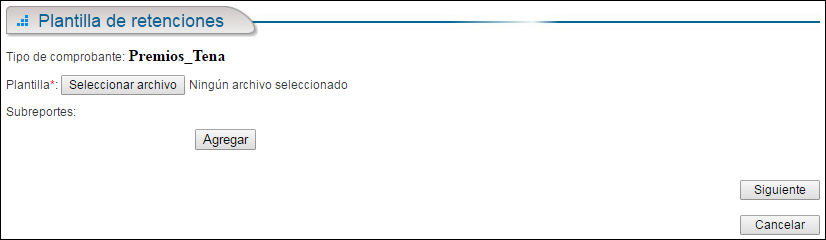
-
Haz clic en el botón Seleccionar archivo. El sistema desplegará una ventana del explorador de archivos, donde debes elegir la ruta donde se encuentra el archivo que contiene la plantilla.
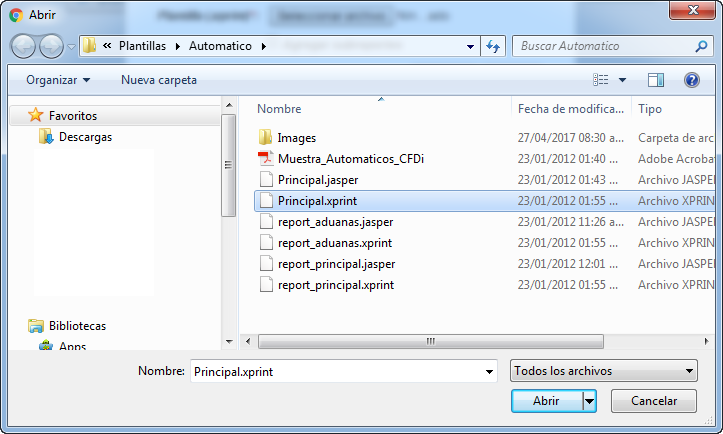
- Selecciona el archivo correspondiente y haz clic en el botón Abrir. El sistema regresará a la pantalla de Plantilla de retenciones mostrando el nombre del archivo del lado derecho del botón y desplegará debajo el botón para agregar subreportes.
-
Haz clic en el botón Agregar para agregar Subreportes. El sistema desplegará una ventana del explorador de archivos, donde debes elegir la ruta donde se encuentra el archivo que contiene los subreportes.
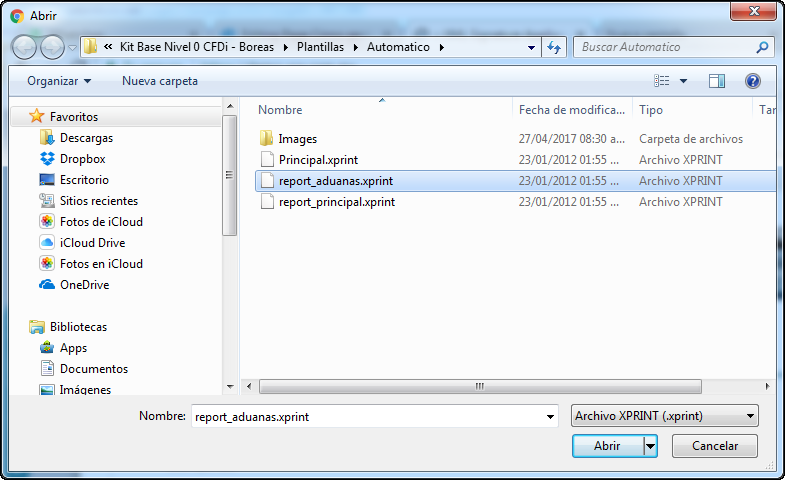
-
Selecciona el archivo correspondiente y haz clic en el botón Abrir. El sistema regresará a la pantalla de Plantilla de retenciones mostrando el nombre del archivo del lado derecho del botón.
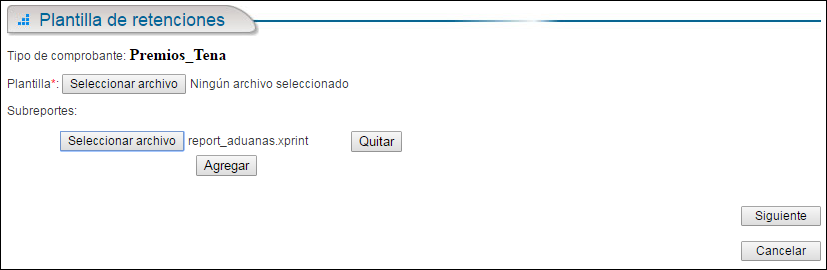
-
Puedes agregar los archivos de Subreportes que desees usar haciendo clic en el botón Agregar o podrás eliminarlos haciendo clic en el botón Quitar.
-
Haz clic en el botón Siguiente. El sistema desplegará la pantalla de Configuración de Imágenes.

-
Haz clic en el botón Seleccionar archivo para agregar la imagen que desees se despliegue en el Comprobante. El sistema abrirá una ventana del explorador de archivos. Localiza la carpeta donde se encuentra el archivo con la imagen que deseas utilizar.
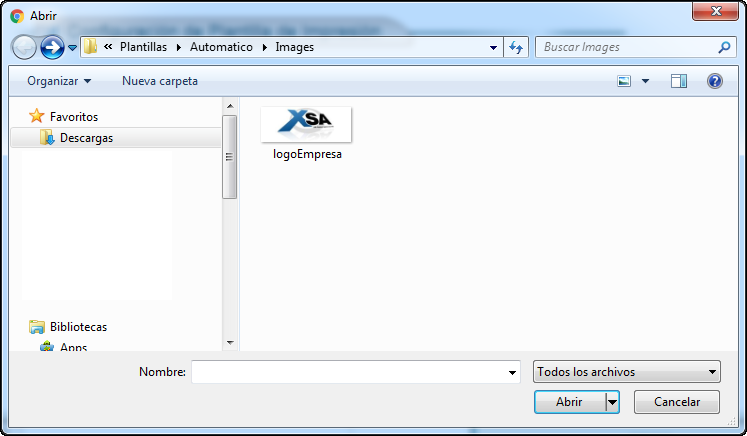
-
Selecciona el archivo y haz clic en el botón Abrir. El sistema regresará a la pantalla de Configuración de Imágenes mostrando del lado derecho del botón Seleccionar archivo, el nombre del archivo que has elegido como imagen.

- Haz clic en el botón Guardar, el sistema regresará a la pantalla de Listado de Plantillas con la información actualizada.
Cómo configurar una Plantilla
-
Identifica la Plantilla que deseas configurar.

-
Haz clic en el enlace Configurar del renglón correspondiente a la plantilla que deseas modificar. El sistema desplegará la pantalla de Configuraciónde Imágenes.

-
Haz clic en el botón Seleccionar archivo para agregar la imagen que desees se despliegue en el Comprobante. El sistema abrirá una ventana del explorador de archivos. Localiza la carpeta donde se encuentra el archivo con la imagen que deseas utilizar.
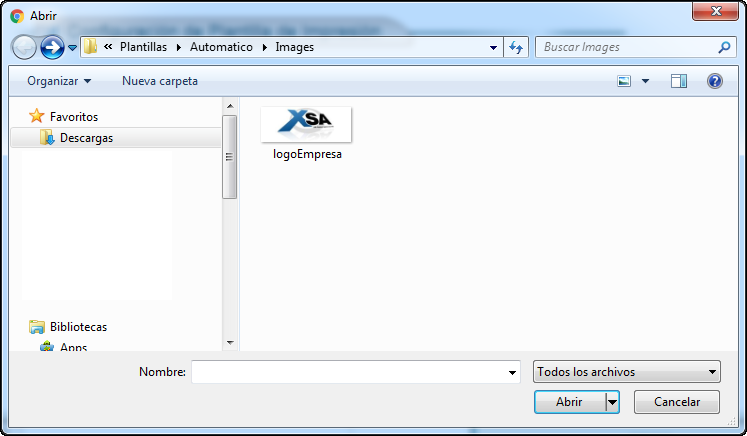
-
Selecciona el archivo y haz clic en el botón Abrir. El sistema regresará a la pantalla de Configuración de Imágenes mostrando del lado derecho del botón Seleccionar archivo, el nombre del archivo que has elegido como imagen.

- Haz clic en el botón Guardar, el sistema regresará a la pantalla de Listado de Plantillas con la información actualizada.
Cómo reemplazar una Plantilla
-
Identifica la Plantilla que deseas reemplazar.

-
Haz clic en el enlace Configurar del renglón correspondiente a la plantilla que deseas modificar. El sistema desplegará la pantalla de Plantilla de retenciones. Realiza las acciones descritas en el tema Cómo editar una plantilla descrita arriba.
La acción de Edición aplicará a los comprobantes ya existentes, mientras que la acción de Reemplazar, utilizara la nueva plantilla a partir del momento que sea asignada, y los comprobantes creados con anterioridad conservarán el formato ya asignado.
Cómo cargar una Plantilla
-
Identifica la Plantilla que deseas cargar.

-
Haz clic en el enlace Cargar del renglón correspondiente a la plantilla que deseas modificar. El sistema desplegará la pantalla de Plantilla de retenciones. Realiza las acciones descritas en el tema Cómo editar una plantilla descrita arriba.
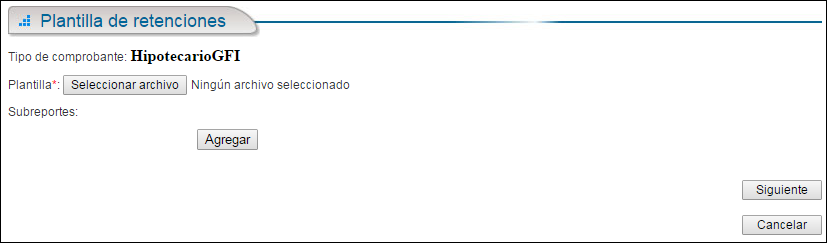

No Comments